
İçindekiler:
- Adım 1: SkiiiD'yi başlatın
- Adım 2: Arduino UNO'yu seçin
- Adım 3: Bileşen Ekle
- Adım 4: Bir Bileşen Arayın veya Bulun
- Adım 5: Çarpışma Anahtarı XD206'yı seçin
- Adım 6: Pin Göstergesi ve Yapılandırma
- 7. Adım: Eklenen Modülü Kontrol Edin
- Adım 8: SkiiiD Çarpışma Anahtarı Kodu XD206
- 9. Adım: İletişim ve Geri Bildirim
- Yazar John Day [email protected].
- Public 2024-01-30 13:18.
- Son düzenleme 2025-01-23 15:13.
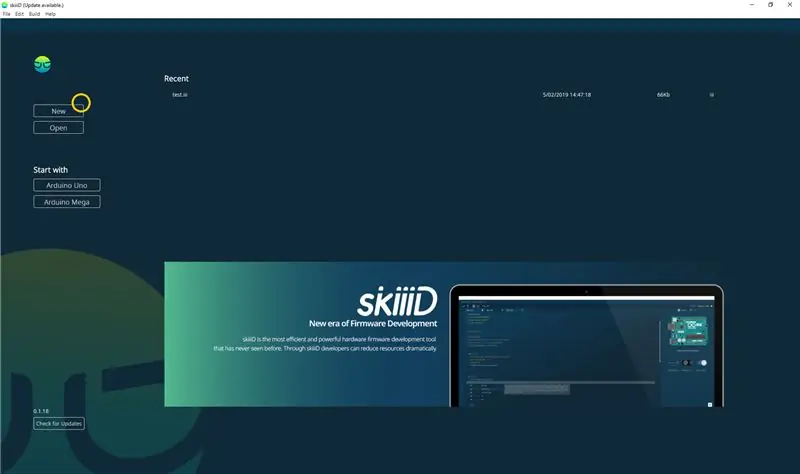

skiiiD ile Çarpışma Anahtarı XD206'yı geliştirmek için bir eğitim.
Adım 1: SkiiiD'yi başlatın
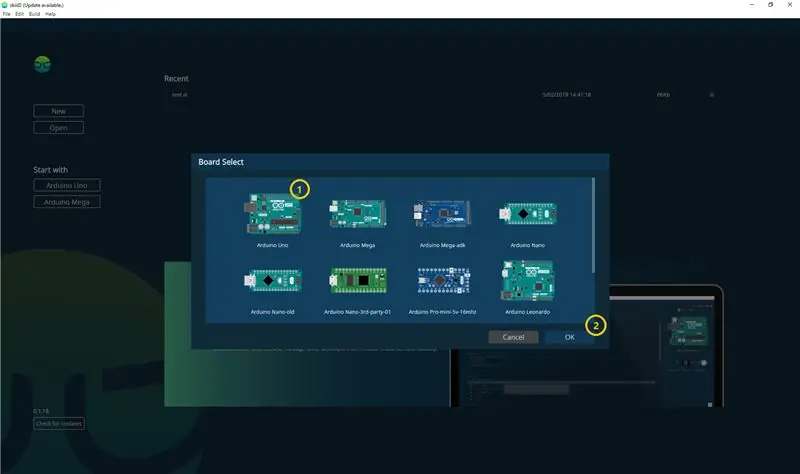
skiiiD'yi başlatın ve Yeni düğmesini seçin
Adım 2: Arduino UNO'yu seçin
① Arduino Uno'yu seçin ve ardından ② OK düğmesine tıklayın
*Bu Öğreticidir ve Arduino UNO kullanıyoruz. Diğer kartlar (Mega, Nano) aynı işleme sahiptir.
Adım 3: Bileşen Ekle
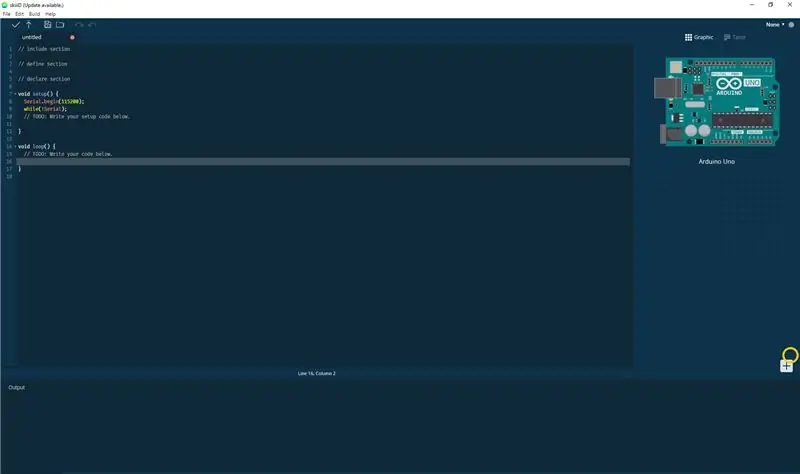
Bileşeni aramak ve seçmek için '+' (Bileşen Düğmesi Ekle) düğmesini tıklayın.
Adım 4: Bir Bileşen Arayın veya Bulun
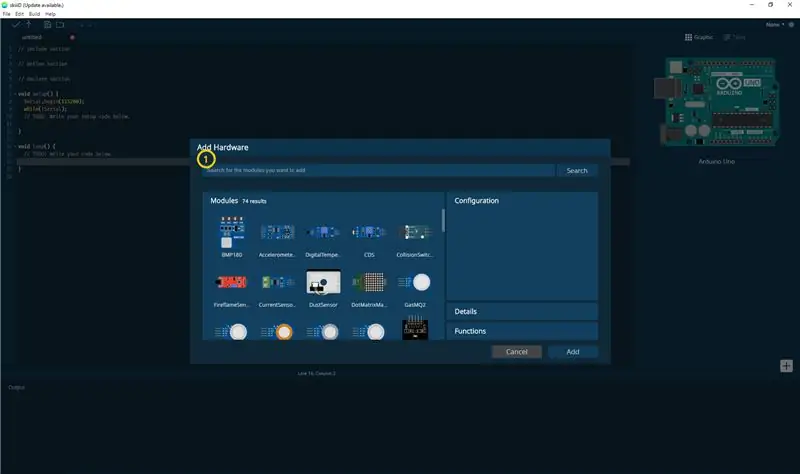
① Arama çubuğuna 'çarpışma' yazın veya listeden Çarpışma Anahtarı XD206'yı bulun.
Adım 5: Çarpışma Anahtarı XD206'yı seçin
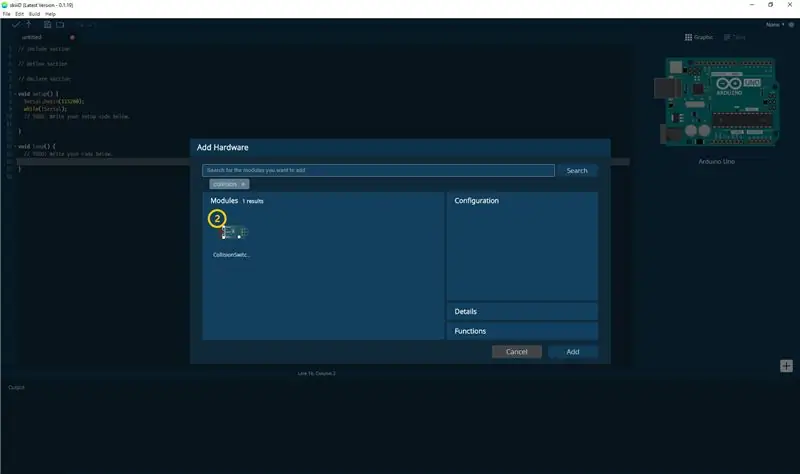
② Çarpışma Anahtarı XD206 Modülünü Seçin
Adım 6: Pin Göstergesi ve Yapılandırma
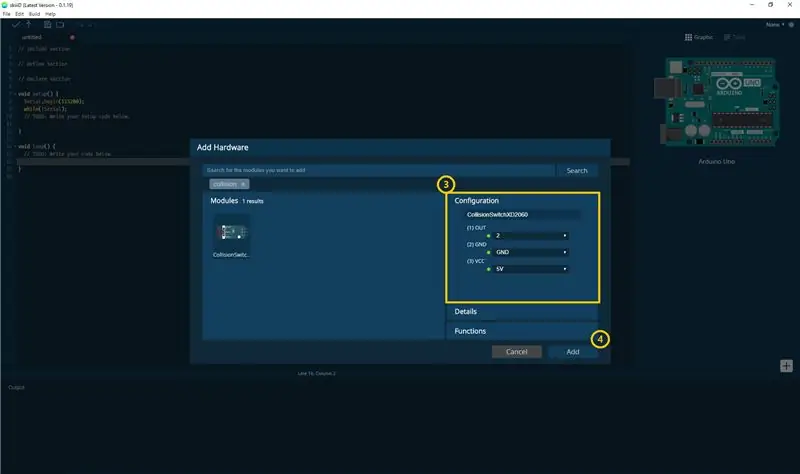
sonra ③ pin göstergesini görebilirsiniz. (Yapılandırabilirsiniz.)
*Bu modülün bağlanacak 3 pini vardır
skiiiD Editor otomatik olarak pin ayarını gösterir *yapılandırma mevcut
Arduino UNO durumunda [Çarpışma Anahtarı XD206 Modülü için Varsayılan Pin Göstergesi]
ÇIKIŞ: 2
GND: GND
VCC: 5V
Pinleri yapılandırdıktan sonra ④ sağ alt taraftaki EKLE butonuna tıklayın
7. Adım: Eklenen Modülü Kontrol Edin
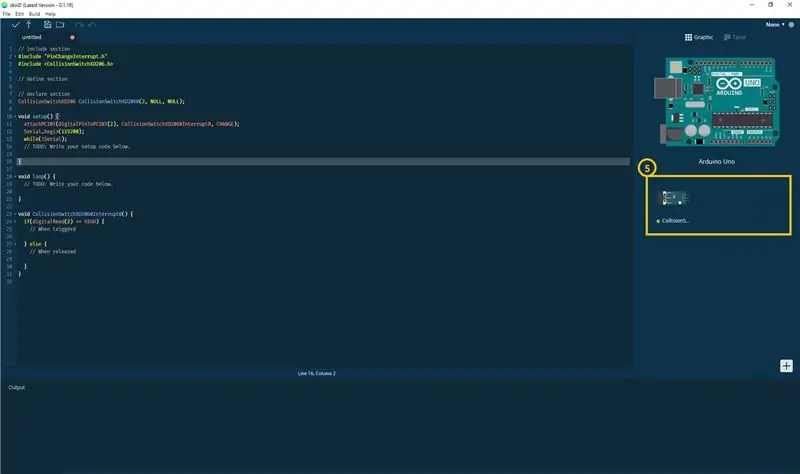
⑤ Sağ panelde Modül Eklendi
Adım 8: SkiiiD Çarpışma Anahtarı Kodu XD206
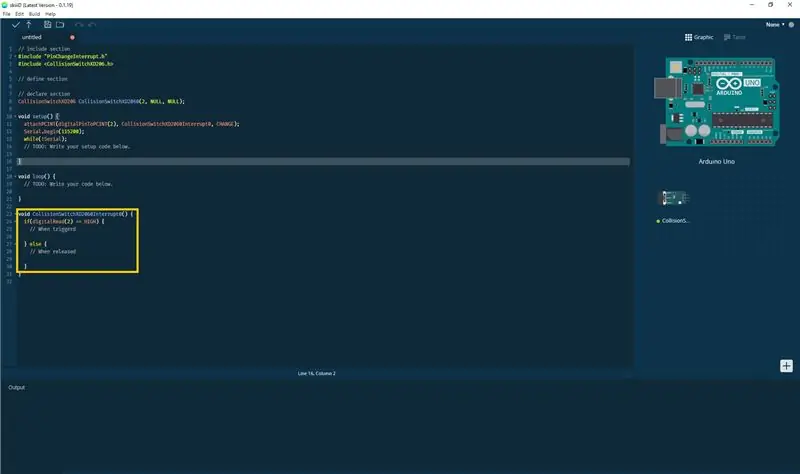
skiiiD Kodu, sezgisel işlev tabanlı kodlardır. Bu, skiiiD kitaplıklarına dayanmaktadır.
void CollisionSwitchXD2060Interrupt0() {
if(digitalRead(2) == YÜKSEK) {
// Tetiklendiğinde
} Başka {
// Serbest bırakıldığında
}
9. Adım: İletişim ve Geri Bildirim
Bileşenler ve pano kitaplıkları üzerinde çalışıyoruz. Lütfen kullanmaktan ve bize geri bildirimde bulunmaktan çekinmeyin. Aşağıda iletişim yöntemleri
e-posta: [email protected]
twitter:
Youtube:
skiiiD kullanıcı forumu:
Yorumlar da güzel!
Önerilen:
SkiiiD ile Detect Color TCS3200 Nasıl Kullanılır: 9 Adım

Detect Color TCS3200 with SkiiiD Nasıl Kullanılır: Detect Color TCS3200 with skiiiD'yi geliştirmek için bir eğitim
SkiiiD ile LaserKY008 Nasıl Kullanılır: 9 Adım

LaserKY008 SkiiiD ile Nasıl Kullanılır: Bu proje, "Segment 3642BH'nin Arduino ile skiiiiD ile nasıl kullanılacağına ilişkin bir talimattır. SkiiiD-Editor ile Başladı
Kızılötesi TermometreGY906 SkiiiD ile Nasıl Kullanılır: 9 Adım

Kızılötesi TermometreGY906 SkiiiD ile Nasıl Kullanılır: skiiiD ile Kızılötesi Termometre GY906 geliştirmek için bir eğitim
SkiiiD ile Gaz MQ-6 Nasıl Kullanılır: 10 Adım

SkiiiD ile Gas MQ-6 Nasıl Kullanılır: skiiiD ile Gas MQ-6 geliştirmek için bir eğitim
Mac Terminal Nasıl Kullanılır ve Temel İşlevler Nasıl Kullanılır: 4 Adım

Mac Terminali Nasıl Kullanılır ve Temel Fonksiyonlar Nasıl Kullanılır: Size MAC Terminalini nasıl açacağınızı göstereceğiz. Ayrıca size Terminal içinde ifconfig, dizinleri değiştirme, dosyalara erişim ve arp gibi birkaç özelliği göstereceğiz. Ifconfig, IP adresinizi ve MAC reklamınızı kontrol etmenizi sağlar
